ဖုန်းအားသွင်းသော်လည်း CarPlay အလုပ်မလုပ်ပါ- လွယ်ကူသောပြင်ဆင်မှုများ 6 ခု
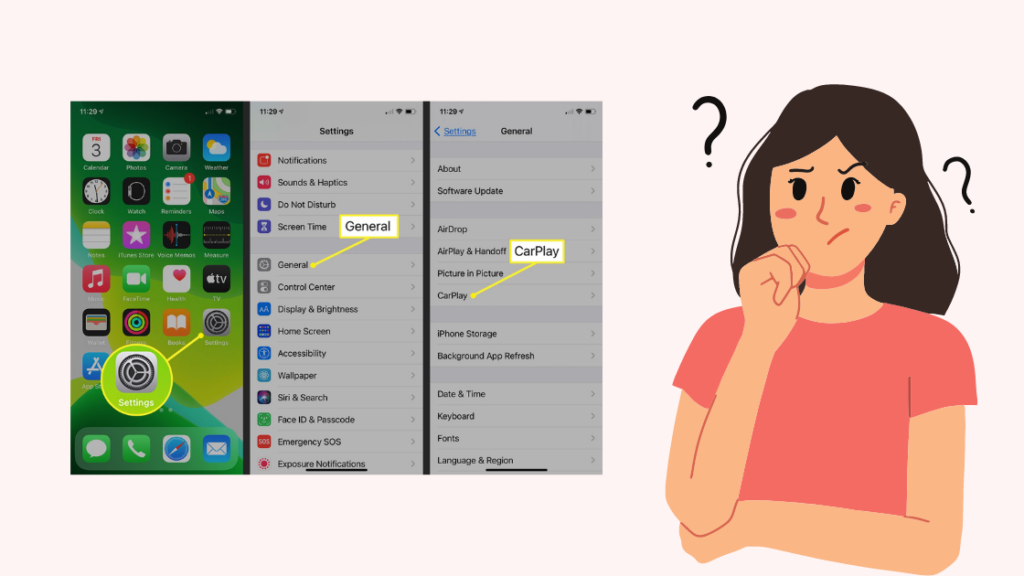
မာတိကာ
ကျွန်ုပ်သည် များသောအားဖြင့် ကျွန်ုပ်၏ဖုန်းကို ကားနှင့် ချိတ်ဆက်ပြီး ရေဒီယို နားထောင်လေ့မရှိပါ၊ သို့သော် ကျွန်ုပ်၏ကားတွင် CarPlay ကမ်းလှမ်းထားသည်ကို စစ်ဆေးရန် ဆုံးဖြတ်ခဲ့သည်။
ကျွန်ုပ်၏ဖုန်းကို ကျွန်ုပ်ကားနှင့် ချိတ်ဆက်ထားသော်လည်း၊ ကားရဲ့မျက်နှာပြင်ကနေ CarPlay ကိုဖွင့်လိုက်တာနဲ့ ဘာမှဖြစ်မလာခဲ့ပါဘူး။
ဖုန်းက အားသွင်းနေပုံရပြီး၊ ဒါကြောင့် ကားက ကျွန်တော့်ဖုန်းနဲ့ချိတ်ဆက်ထားတယ်ဆိုတာကို အသိအမှတ်ပြုပါတယ်။
ကျွန်တော် CarPlay ကြားဖူးတယ်။ navigation သည် သင့်ဖုန်းဖြင့် သွားလာခြင်းထက် ပိုကောင်းသည်၊ သို့သော် ယခုတော့ အလုပ်မဖြစ်တော့သဖြင့် ၎င်းကို စမ်းကြည့်ရန် နည်းလမ်းမရှိတော့ပါ။
ဖြစ်နိုင်သော ပြုပြင်မှုများကို ရှာဖွေနေစဉ်တွင် CarPlay ၏ အသွင်အပြင် အနည်းငယ်ကို တွေ့ခဲ့ရပါသည်။ CarPlay အသုံးပြုသူအား အမှန်တကယ် ရှင်းရှင်းလင်းလင်း မသိသာပါ။
ကျွန်ုပ်အတွက် ပြဿနာကို ဖြေရှင်းပေးထားသည့်အရာများနှင့် CarPlay အလုပ်မလုပ်ခြင်းကို ရပ်တန့်နိုင်သည့် နောက်ထပ် စိတ်အနှောက်အယှက်ဖြစ်စေသော ဆက်တင်အချို့ကို သင် မည်သို့ပြောင်းလဲနိုင်သည်ကို သင်မြင်ရပါမည်။
သင့်ဖုန်းကို အားသွင်းနေပေမယ့် CarPlay က အလုပ်လုပ်နေတယ်ဆိုရင် Bluetooth သုံးပြီး သင့်ဖုန်းကို သင့်ကားနဲ့ ချိတ်ဆက်ပါ။ USB ကိုအသုံးပြုလိုသေးပါက၊ စက်ပစ္စည်းလော့ခ်ချထားသည့်အခါ CarPlay ကိုဖွင့်ပါ။
ကားကိုတွဲထားခြင်းရှိမရှိစစ်ဆေးပါ
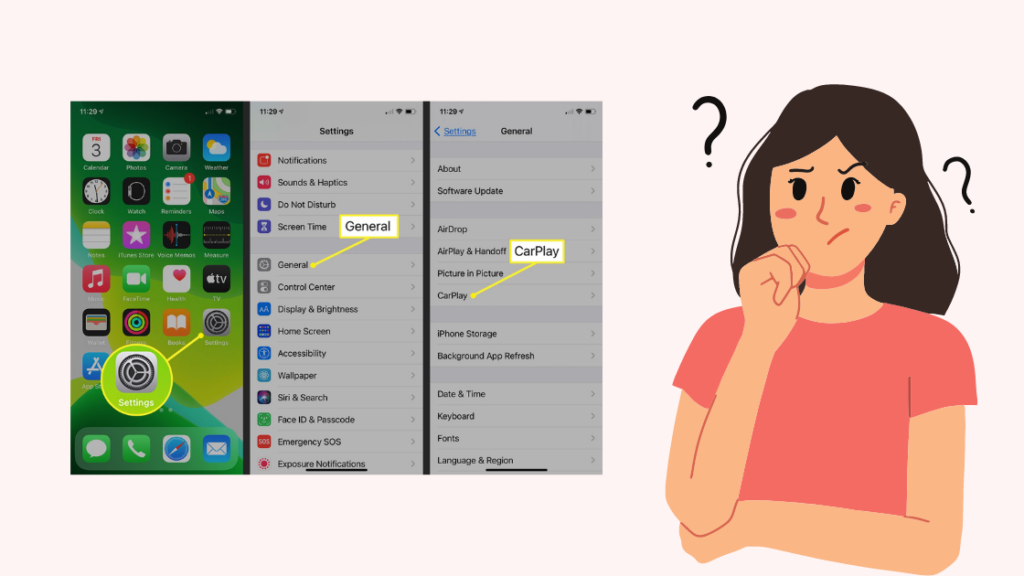
CarPlay ရုတ်တရက်အလုပ်မလုပ်တော့ပါက၊ သင်အရင်ဆုံးလုပ်ဆောင်သင့်သည် သင့်တွင် CarPlay ကို ဖွင့်ထားသေးသလား ကြည့်ပါ။
ကားကို ဖုန်းနှင့် တွဲချိတ်ထားလျှင်ပင်၊ ၎င်းသည် တစ်ခါတစ်ရံတွင် သူ့အလိုလို တွဲချိတ်ခြင်းကို ဖြုတ်နိုင်သည်၊ ထို့ကြောင့် သင့်ဖုန်း၏ CarPlay အင်္ဂါရပ်သည် ကားကို တွေ့ရှိခြင်းရှိမရှိ စစ်ဆေးပါ။
၎င်းကိုလုပ်ဆောင်ရန်-
- ဆက်တင်များ > အထွေထွေ သို့သွားပါ။
- CarPlay ကိုနှိပ်ပါ။
- စာရင်းထဲတွင် သင့်ကားကို ရှာနိုင်မလား။
- သင့်ကားကို တို့ပါ။ကားကိုတွဲချိတ်ရန် ညွှန်ကြားချက်များကို လိုက်နာပါ။
တစ်ခါတစ်ရံ CarPlay အတွက် ချိတ်ဆက်ရန် USB ကို အသုံးပြုထားသော်လည်း ဖုန်းကို ဤကဲ့သို့ တွဲချိတ်ရန် လိုအပ်ပါသည်။
Bluetooth ကို အသုံးပြု၍ ဖုန်းတွဲချိတ်ရန် လိုအပ်ပါသည်။
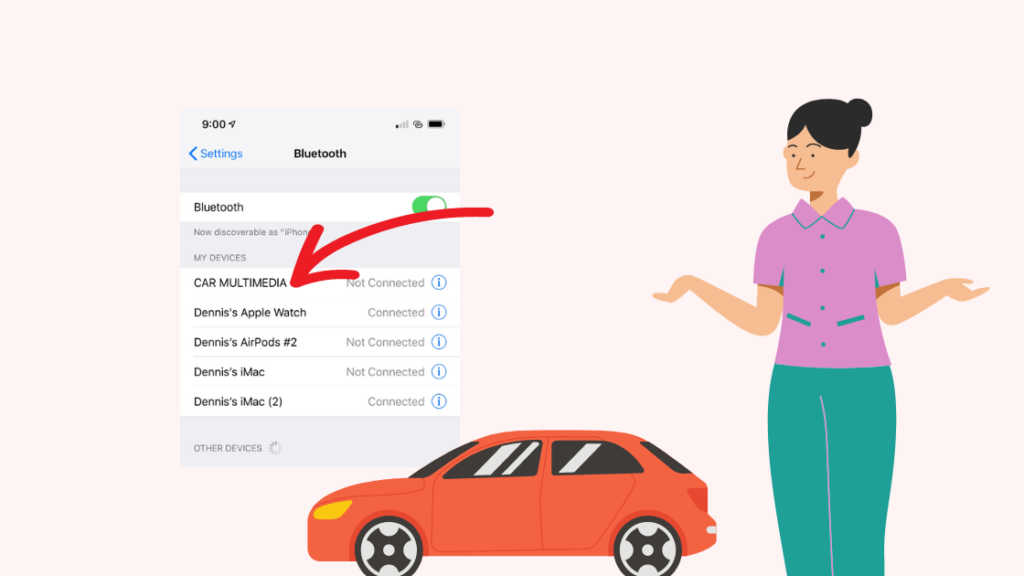
သင့်ဖုန်းအားသွင်းနေသော်လည်း CarPlay အလုပ်မလုပ်ပါက သင့်ဖုန်းသည် ချိတ်ဆက်ထားကြောင်း သင့်ကားက အသိအမှတ်ပြုသော်လည်း CarPlay တွင် ပြဿနာရှိနေပါသည်။
ကြည့်ပါ။: DISH တွင် Golf Channel ရှိပါသလား။ သင်သိလိုသမျှသင့်ဖုန်းကို သင့်ကားနှင့် ချိတ်ဆက်ကြည့်ပါ။ ကြိုးတပ် USB အစား Bluetooth ဖြင့်။
သင့်ဖုန်းကို ကားနှင့်ချိတ်ဆက်သောအခါ၊ သင့်ဖုန်းသည် နောက်တစ်ကြိမ်တွင် သင့်ကားနှင့် ကြိုးမဲ့ချိတ်ဆက်လိုသလားဟု မေးပါလိမ့်မည်။
သင်ရဖူးလျှင် ထိုမက်ဆေ့ချ်ကို လက်ခံပြီး ကြိုးမဲ့ချိတ်ဆက်ပါ။
စက်ပစ္စည်းကို လော့ခ်ချထားသည့်အခါ CarPlay အား ခွင့်ပြုပါ
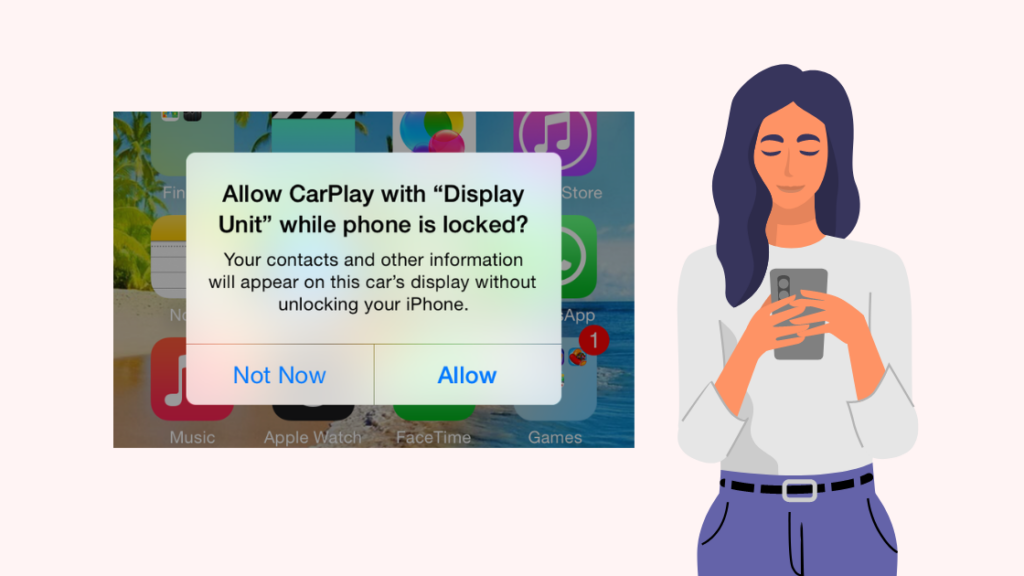
သင့်ဖုန်းပိတ်ထားသည့်အခါ CarPlay အလုပ်မလုပ်ပါက၊ CarPlay အက်ပ်ကို မသတ်မှတ်ရန် လိုအပ်ပါသည်။ သင့်ဖုန်းသည် လော့ခ်ချသောအခါတွင် ရပ်လိုက်ပါ။
သင့်စခရင်ကို လော့ခ်ချပြီးနောက် နောက်ခံတွင်ရှိနေရန် CarPlay ခွင့်ပြုချက်ပေးရန် လိုအပ်ပါသည်။
၎င်းကို သင်ပြုလုပ်ပုံမှာ-
- ဆက်တင်များ ကိုဖွင့်ပါ။
- အထွေထွေ ကိုနှိပ်ပါ၊ ထို့နောက် CarPlay ။
- သင့်ကားကို တို့ပါ။ <8 လော့ခ်ချထားစဉ် CarPlay ကိုခွင့်ပြုပါ ။
ထို့နောက်၊ CarPlay တက်ကြွနေချိန်တွင် သင့်ဖုန်းကို လော့ခ်ချပြီး ၎င်းသည် အလုပ်မဖြစ်သေးသည်ကို ကြည့်ရှုပါ။
သင့်ဖုန်းကို ပြန်လည်စတင်ပြီး Head Unit
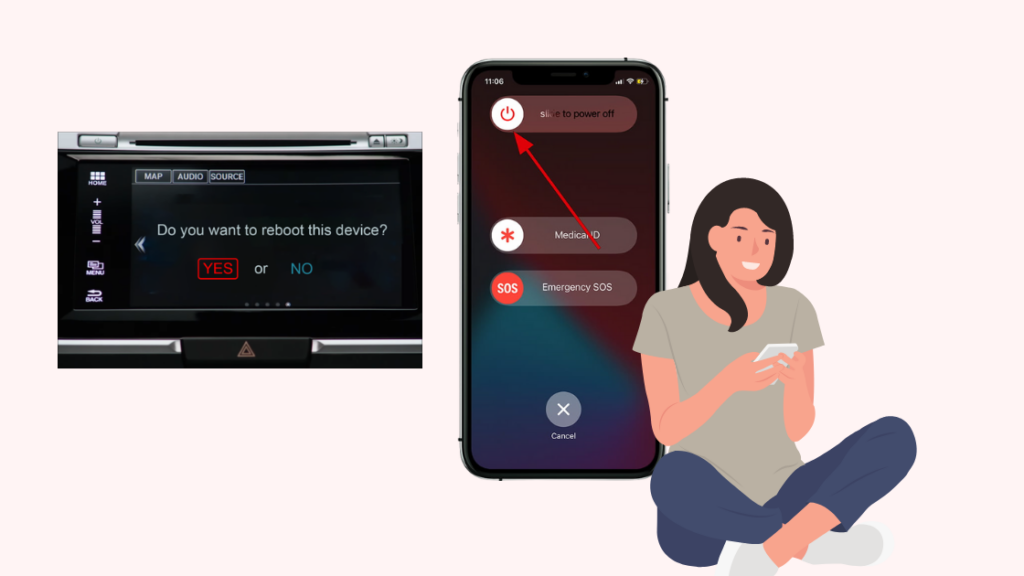
သင့်ဖုန်း သို့မဟုတ် စတီရီယိုစနစ်ပါရှိသည့် ဆော့ဖ်ဝဲလ် ချွတ်ယွင်းချက်များသည် ရည်မှန်းထားသည့်အတိုင်း CarPlay အလုပ်မလုပ်ခြင်းကို ဖြစ်ပေါ်စေနိုင်ပြီး တစ်ခါတစ်ရံတွင် အဆိုပါပြဿနာများကို သီးခြားခွဲထုတ်ရန် စိန်ခေါ်နိုင်ပါသည်။
သို့သော် ဆော့ဖ်ဝဲလ်ချွတ်ယွင်းချက်အများစု ယာယီဖြစ်နိုင်သည်။သင့်ဖုန်းကို ပြန်လည်စတင်ခြင်း သို့မဟုတ် စတီရီယိုစနစ်၏ ခေါင်းစီးယူနစ်ကို ပြန်လည်စတင်ခြင်းဖြင့် ပြင်ဆင်ခဲ့သည်။
သင့် iPhone ကို ပြန်လည်စတင်ရန်-
- ဖုန်းကို လော့ခ်ချရန်နှင့် လော့ခ်ဖွင့်ရန်အတွက် သင်အသုံးပြုသည့်သော့ကို နှိပ်ပြီး ကိုင်ထားပါ။
- ဆလိုက်ဒါတစ်ခု ပေါ်လာသင့်သည်။
- ဖုန်းကို ပိတ်ရန် ဆလိုက်ဒါကို အပေါ်မှ ဖိဆွဲပါ။
- ဖုန်းပိတ်ပြီးနောက်၊ ပြန်ဖွင့်ရန် ပါဝါခလုတ်ကို နောက်တစ်ကြိမ် ဖိထားပြီး ဖိထားပါ။
အောက်ပါအဆင့်များကို လိုက်နာခြင်းဖြင့် စတီရီယိုစနစ်၏ ဦးခေါင်းယူနစ်ကို ပြန်လည်စတင်နိုင်သည်-
ကြည့်ပါ။: Insignia သည် ကောင်းမွန်သောအမှတ်တံဆိပ်ဖြစ်ပါသလား။ ကျွန်ုပ်တို့သည် သင့်အတွက် သုတေသနပြုခဲ့သည်။- ဖန်သားပြင် ပိတ်သွားသည်အထိ ပါဝါခလုတ်ကို နှိပ်ပြီး ဖိထားပါ။
- ၎င်းကိုပြန်ဖွင့်ရန် ပါဝါခလုတ်ကို ထပ်မံနှိပ်ပါ။
စက်ပစ္စည်းနှစ်ခုလုံးကို ပြန်လည်စတင်ပြီးနောက်၊ CarPlay ကိုအသုံးပြုပြီး ၎င်းကို ပုံမှန်ကဲ့သို့အသုံးပြုနိုင်ခြင်းရှိမရှိ ကြည့်ရှုပါ။
သင့်ဖုန်းကို အပ်ဒိတ်လုပ်ပါ။
သင့် iPhone သည် CarPlay အပါအဝင် ၎င်း၏အင်္ဂါရပ်များနှင့် ပြဿနာများကို ဖြေရှင်းပေးသည့် အပ်ဒိတ်များကို အခါအားလျော်စွာ လက်ခံရရှိပါသည်။
အပ်ဒိတ်တစ်ခုသည် သင့်ဖုန်းမှ ပြင်ဆင်ရန်လိုအပ်သည့်အရာဖြစ်နိုင်ပြီး CarPlay သည် ရည်ရွယ်ထားသည့်အတိုင်း အလုပ်မလုပ်တော့ခြင်း ဖြစ်နိုင်သည်။
သင့် iPhone ကို အပ်ဒိတ်လုပ်ရန်-
- သင် Wi-Fi နှင့် ချိတ်ဆက်ထားကြောင်း သေချာစေပြီး သင့်ဖုန်းကို 80% အထိ အားသွင်းထား
- သို့ သွားရန် ဆက်တင်များ ။
- အထွေထွေ > ဆော့ဖ်ဝဲအပ်ဒိတ် ။
- အပ်ဒိတ်တစ်ခုရနိုင်လျှင် ဒေါင်းလုဒ်လုပ်ပြီး တပ်ဆင်ပါ ကိုနှိပ်ပါ။
အပ်ဒိတ်ပြီးဆုံးပြီးနောက် ဖုန်းကို ပြန်လည်စတင်သည့်အခါ၊ ပုံမှန်အတိုင်းပြန်အလုပ်လုပ်နိုင်မလားဆိုတာကြည့်ဖို့ CarPlay ကိုသုံးပါ။
Apple ကိုဆက်သွယ်ပါ

ကျွန်တော်အကြံပြုထားတဲ့အရာအားလုံးကိုစမ်းကြည့်ပြီး CarPlay မှာ ပြဿနာများရှိနေသေးပါက၊ ဆက်သွယ်လိုက်ပါ။Apple။
၎င်းသည် စတီရီယိုစနစ်တွင်လည်း ပြဿနာရှိနိုင်သောကြောင့် သင့်ကား၏ဖောက်သည်အကူအညီနှင့် ဆက်သွယ်ရန် လိုအပ်နိုင်သည်။
CarPlay Back ရယူခြင်း
အချို့ Honda မှ မော်တော်ကားများကဲ့သို့ ကားများသည် စတီရီယိုယူနစ်ရှိ လမ်းညွှန်စနစ်ကို အသုံးပြုနေပါက Apple Maps ကို အသုံးပြုခွင့် မပြုပါ။
ထို့ကြောင့် CarPlay လမ်းညွှန်မှုကို လုပ်ဆောင်ရန် အခက်အခဲရှိနေပါက ဦးစွာလှည့်ပါ။ စတီရီယိုစနစ်ပေါ်ရှိ လမ်းကြောင်းပြခြင်းကို ပိတ်ပြီး ထပ်စမ်းကြည့်ပါ။
သင့်ဖုန်းကဲ့သို့ အပ်ဒိတ်များကို သင့်စတီရီယိုစနစ်မှ လက်ခံရရှိမည်မဟုတ်ပါ၊ ထို့ကြောင့် CarPlay ဖြင့် ချို့ယွင်းချက်များကို ဖြေရှင်းရန် တစ်ခုတည်းသောနည်းလမ်းမှာ သင့်ဖုန်းကို အပ်ဒိတ်လုပ်ရန်ဖြစ်သည်။
သင်က ၎င်းကို ပြုပြင်ထိန်းသိမ်းရန်အတွက် ထည့်သွင်းသည့်အခါ၊ သင်၏စတီရီယိုစနစ်အတွက် အပ်ဒိတ်များ ရနိုင်သော်လည်း ဤယူနစ်များကို အပ်ဒိတ်လုပ်ခဲပါသည်။
သင်လည်း စာဖတ်ခြင်းကို နှစ်သက်နိုင်ပါသည်
- Apple တေးဂီတတောင်းဆိုမှု အချိန်ကုန်သွားသည်- ဤရိုးရှင်းသောလှည့်ကွက်တစ်ခုက အလုပ်ဖြစ်နိုင်သည်!
- Apple ID အကောင့်ထွက်ခြင်းကို iPhone တွင် မရရှိနိုင်ပါ- ပြုပြင်နည်း
- Apple Pay အလုပ်မလုပ်ခြင်း- ဤအရာအား ကျွန်ုပ်ပြုပြင်နည်း
အမေးများသောမေးခွန်းများ
ကျွန်ုပ်၏ iPhone သည် ကျွန်ုပ်၏ကားကို USB မှတစ်ဆင့် အဘယ်ကြောင့် မချိတ်ဆက်ရသနည်း။
သင့် iPhone ဆိုလျှင်၊ USB မှတစ်ဆင့် သင့်ကားနှင့် မချိတ်ဆက်ဘဲ၊ ဖုန်းပေါ်ရှိ အပေါက်များကို ရှင်းထုတ်ပါ သို့မဟုတ် အခြား USB ကြိုးကို အသုံးပြုပါ။
၎င်းသည် အလုပ်မဖြစ်ပါက၊ Bluetooth ကို အသုံးပြု၍ ဖုန်းကို ကားနှင့်ချိတ်ဆက်ပါ။
Apple CarPlay ကို အပ်ဒိတ်လုပ်နိုင်ပါသလား။
Apple CarPlay အပ်ဒိတ်များသည် သင့် iPhone အတွက် အပ်ဒိတ်များ၏ အစိတ်အပိုင်းတစ်ခုအနေဖြင့် လာသောကြောင့် CarPlay ကို ဆက်လက်မွမ်းမံထားရန်၊ သင့်ဖုန်းကို အပ်ဒိတ်လုပ်ရန် လိုအပ်ပါမည်။
စနစ် ၌ကားသည် အပ်ဒိတ်များကို လက်ခံရရှိခြင်းမရှိပါ၊ ၎င်းအစား အင်္ဂါရပ်အသစ်အားလုံးကို ဖုန်းထဲသို့ ထည့်သွင်းထားသည်။
USB မပါဘဲ CarPlay ကို မည်သို့အသုံးပြုရမည်နည်း။
သင့်ကိုတွဲချိတ်ခြင်းဖြင့် USB မပါဘဲ CarPlay ကို သင်အသုံးပြုနိုင်ပါသည်။ Bluetooth ကို အသုံးပြု၍ သင့်ကားနှင့် ဖုန်းကို အသုံးပြုပါ။
ထို့နောက် ဖုန်း၏ဆက်တင်များတွင် CarPlay သို့သွားကာ သင့်ကားနှင့် စင့်ခ်လုပ်ပါ။
CarPlay သက်တမ်းကုန်သွားပါသလား။
CarPlay သည် အခပေးဝန်ဆောင်မှုမဟုတ်ပါ သက်တမ်းကုန်မည်မဟုတ်ပါ။
အင်္ဂါရပ်အတွက် အပ်ဒိတ်များကို ပုံမှန်ပို့ဆောင်ပြီး သင့်ဖုန်းသို့ အပ်ဒိတ်များမှတစ်ဆင့် ထည့်သွင်းနိုင်ပါသည်။

